Per impostazione predefinita delle edizioni di Ubuntu GNOME, vedi solo il giorno e l'ora a metà del pannello superiore. Sarebbe utile visualizzare anche il giorno della settimana, la data e l'ora, che possono tornare utili durante la scrittura di e-mail, la preparazione dei programmi o la presentazione.
Le impostazioni predefinite di Ubuntu GNOME includono solo le opzioni per impostare il formato dell'ora, incluso il formato 24 ore e 12 ore.
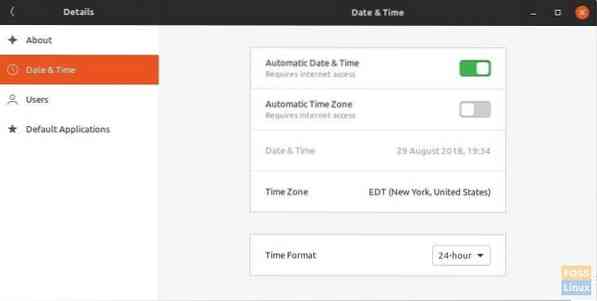
Visualizza giorno, data e ora completa in Ubuntu
Questa guida funziona in Ubuntu 17.10, 18.04 e tutte le edizioni di GNOME. Discuteremo il modo della riga di comando e il modo della GUI. Puoi usare uno qualsiasi dei metodi, ma fondamentalmente entrambi stanno facendo lo stesso. In entrambi i metodi, le GSettings di GNOME vengono modificate. Il metodo 2 utilizza l'editor dconf, che non è altro che un'interfaccia utente per accedere a GNOME Gsettings.
Metodo 1: modo della riga di comando
Passaggio 1) Avvia "Terminale".
Passaggio 2) Copia e incolla i seguenti comandi uno alla volta, quindi premi invio.
gsettings set org.gnomo.desktop.interfaccia orologio-mostra-data true
gsettings set org.gnomo.desktop.interfaccia orologio-mostra-secondi veri
gsettings set org.gnomo.desktop.interfaccia orologio-mostra-giorno della settimana vero
Questo è tutto! Dovresti vedere immediatamente il giorno, la data e l'ora inclusi i secondi nel pannello superiore.
Metodo 2: Modo GUI
La stessa regolazione delle impostazioni può essere effettuata con un metodo di interfaccia utente grafica utilizzando dconf-editor.
Passaggio 1) Avvia "Terminale".
Passaggio 2) Immettere il seguente comando e premere invio per installare dconf-editor.
sudo apt install dconf-editor
Passaggio 3) Vai su "Attività" e avvia "dconf-editor".
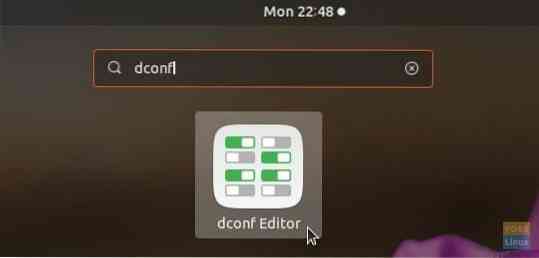
Passaggio 4) Passare con attenzione a org/gnome/desktop/interface. Attiva “clock-show-date” e “clock-show-seconds”.

Dovresti vedere immediatamente il giorno, la data e l'ora inclusi i secondi nella barra in alto.
 Phenquestions
Phenquestions



